「すぐ使えるWebサーバ環境チェッカー」とは?
「すぐ使えるWebサーバ環境チェッカー」は、Perl文法・モジュールチェックを中心に、CGI等のプログラム設定に必要なWebサーバ環境調査を行うツールです。
利用規約に同意の上、どなたでも無料で、登録なしでご利用いただけます。
バージョン情報
最新バージョン
Ver. 1.1
更新履歴
- 2007-04-03 Ver. 1.0
- 公開(旧名称: Perl文法チェック&環境調査CGI)
- 2017-10-31 Ver. 1.1
- 暗号化状態の調査機能追加。
Perlモジュール有無チェック方法の改善。
製品名の変更。
利用シーンと機能
利用シーン
- Webサーバ環境調査
- Perl プログラムで Internal Server Error が出てしまう場合の文法チェック
機能
- Webサーバ環境調査
- OS
- 暗号化状況 Ver. 1.1 NEW
- 現在のディレクトリの絶対パス表記
- Perl のバージョン
- 日本語文字コード変換関連モジュールの調査
- 利用できるメールコマンド(sendmail)のパス
- 利用できるPerlモジュールとバージョン
- Perl プログラムの文法チェック
- CGI設定チェック
- CGIの実効ユーザ
- 適したパーミッションの表示
利用条件
使う前にお読み下さい
動作環境
- UNIX 系 OS 全般で動作します。(Perl 5.00x 以上)
- Windows OS では、以下の機能の対応が無いかまたは不十分です。
- サーバ環境調査(以下の項目)
- 日本語文字コード変換関連モジュールの調査
- 利用できるメールコマンド(sendmail)のパス
- CGI設定チェック(全ての項目)
- サーバ環境調査(以下の項目)
- Windows OS で ウェブサーバが IIS の場合、文法チェックができない場合があります。
利用規約
「すぐ使えるWebサーバ環境チェッカー」(このツール)は無料でお使いいただけます。
- ご自身でご利用になる場合改変は自由ですが、再配布および改変品の再配布は禁止です。
- このツールを利用したことおよびこのツールを利用できなかったことにより生じる一切の損害や不利益について、作者は責任を負いません。
- このツールは利用者がダウンロード(またはその他の手段で入手)した時点の「あるがまま」の状態で利用者に提供されるものとし、それ以上の機能・操作説明・設置方法説明等の一切の保証を作者は行わないものとします。
以上に同意いただける場合のみご利用下さい。
使い方
Webサーバ環境調査
- test.cgi をテキストエディタで開いて1行目の Perl のパスを環境に合せて変更して下さい。
- test.cgi を設置先のサーバにアップロードして下さい。
- test.cgi のパーミッションを 755 (rwxr-xr-x)に設定して下さい。
- test.cgi をブラウザからリクエストして下さい。調査結果が表示されます。
- 調査が終わったら test.cgi はサーバから削除して下さい。
文法チェック
- test.cgi をテキストエディタで開いて1行目の Perl のパスを環境に合せて変更して下さい。
- test.cgi をチェックしたいCGIと同じディレクトリにアップロードして下さい。
- test.cgi のパーミッションを 755 (rwxr-xr-x)に設定して下さい。
- test.cgi をブラウザからリクエストして下さい。チェック対象ファイルを指定するフォームが表示されます。
- 表示される指示に沿って文法チェックを行って下さい。
- 確認が終わったら test.cgi はサーバから削除して下さい。
エラーが出てしまう場合
test.cgi をブラウザからリクエストしてもうまく表示されない場合、以下の対応を試して下さい。
- パーミッションの変更
- test.cgi -> 755
- test.cgi があるディレクトリ -> 755
- Perlのパスの確認
サーバ会社などから正確な Perl のパス情報を入手して下さい。 - 設置場所の確認
CGIが実行可能なディレクトリにアップロードしていることを確認して下さい。 - ユーザの確認
CGIが実行可能なユーザでFTPアップロードしていることを確認して下さい。
結果の見方
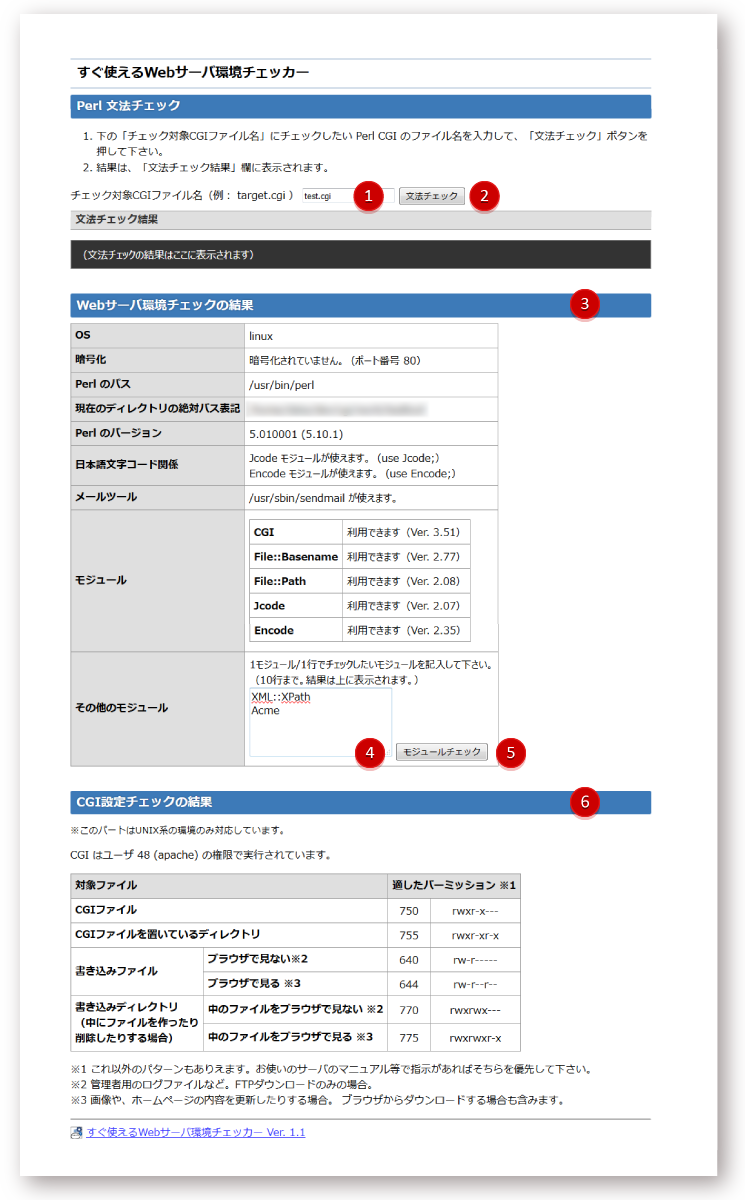
- Perl文法をチェックしたい CGIファイル名を入力して、
- 「文法チェック」ボタンを押すと、結果が下の黒地枠に表示されます。
- Webサーバ環境は、ページ表示時に表示されます。
- 任意のモジュール名を入力して、
- 「モジュールチェック」ボタンを押すと、上の表内に利用可否とバージョンが追記されます。
- 適したパーミッションは、ページ表示時に表示されます。
チェックしても文法エラーが無い場合
文法エラーが無いにも関わらず、チェック対象の CGI が Internal Server Error となってしまう場合の原因としては以下のようなものが挙げられます。
- プログラム上の不備
開発中であれば、プログラム上の不備が最も多い原因です。サーバ移設した場合も、新しい環境(OS)に対応できていない可能性があります。 - Perl のバージョン
Perl のバージョンアップを行った場合、文法エラーとはならない場合でも上位バージョンでの実行時にエラーが出る場合があります。 - 改行コード
サーバの改行コードとプログラムの改行コードが適合していない可能性があります。
これ以外の Internal Server Error の原因と詳しい対応方法は、下記ページをご覧下さい。
「500 Internal Server Error」の原因と解決方法
暗号化状態とブラウザの表示の不一致
ブラウザではURLが https:// から始まり暗号化通信を行っているのに、「暗号化」欄の表示が「暗号化されていません」になる場合があります。
これは、ブラウザが暗号化通信でアクセスしているWebサーバがプロキシサーバであり、プログラムが動いているサーバとの間に暗号化されていない経路がある事を意味します。共有SSLサーバの場合によくある設定です。
暗号化されていない経路がどこを通っているかによって、セキュリティ上の脅威の度合いは異なります。具体的にどのように設定されているかは、サーバ会社等にお問合せ下さい。
この問題に関する詳しい解説は、下記ページをご覧下さい。
URL が https:// なのに暗号化されていないのはどういう時ですか?